在这个颜值当道,屌丝闪边的时代,拼不过颜值拼内涵,只有知识丰富才能提升一个人的内在气质和修养,所谓人丑就要多学习,今天图老师给大家分享PS把美女头像转成精细的仿手绘效果,希望可以对大家能有小小的帮助。
【 tulaoshi.com - PS相片处理 】
转手绘的方法大致相同,掌握了这些还是不够的,需要不断的练习和参考一些优秀的相关作品。



2、在人物皮肤上涂一层接近肤色的颜色,并将该图层不透明度调为10-20%。

4、在人物的鼻尖、眼色点了下高光。

6、按图示步骤画眼珠黑色,棕色反光,用2像素画笔画白色高光,用2像素画笔画上睫毛,1像素画下睫毛,最后用深棕色低不透明度画笔轻轻的画出眼皮立体感。

8、将原图的眉毛用模糊工具模糊,再用1像素画笔画出眉毛,鼻子因为之前的铺色不做大的变动,只要将鼻孔和鼻翼边线用深一些的画笔加深,体现出轮廓就好了。


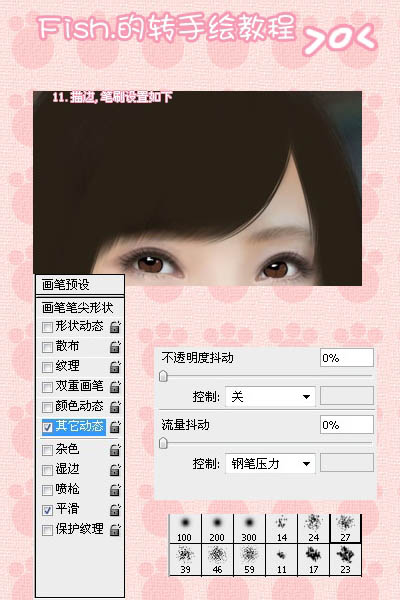
13、用浅棕色描边,设置如上次(以后的描边都是这样设置)。
14、用橡皮擦擦一下边,显得自然些。







来源:http://www.tulaoshi.com/n/20160201/1525459.html
看过《PS把美女头像转成精细的仿手绘效果》的人还看了以下文章 更多>>